文章详情页
Win10系统照片查看器背景颜色怎么修改?
浏览:43日期:2023-03-05 09:00:58
在win10系统下,很多用户都喜欢使用默认的照片查看器来预览电脑中的照片,而通常在照片查看器中的背景颜色为白色,一些用户在查看图片时,感觉百度太过于刺眼,故此想要更换成其它颜色的,需要如何操作呢?下面看好吧啦网小编为您带来的操作方法吧!
操作方法
1、首先按Win+R打开运行,输入regedit回车打开注册表编辑器。
2、导航至HKEY_CURRENT_USERSoftwareMicrosoftWindows Photo ViewerViewer;
3、在右侧新建名为BackgroundColor的DWORD (32-bit)值。
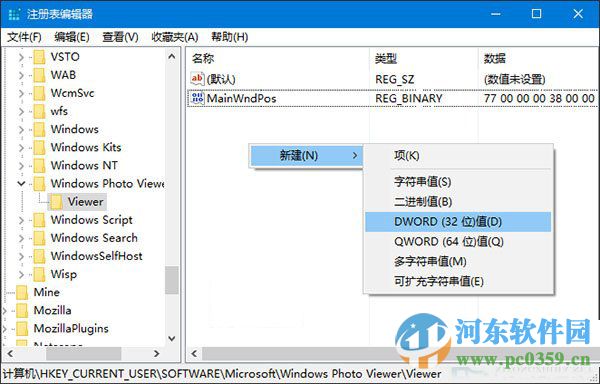
4、双击新建值,将其值修改为你需要的颜色值即可。
颜色值用十六进制表示,并在颜色值前加ff,比如黑色为ff000000。
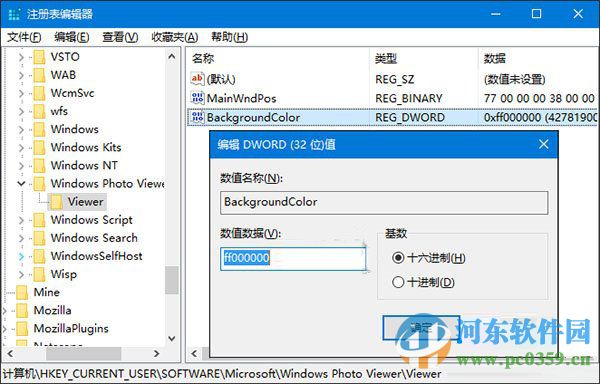
5、修改完成后重新打开Windows照片查看器就可以看到效果了。

通过上述方法教程,我们就能够更换win10系统下的照片查看器背景颜色了, 这样一来把照片预览背景修改成了黑色,当然你也可以修改成其它颜色数值!
相关文章:
1. Windows10专业版升级Windows11失败提示错误0x800707e7-0x3000d怎么办?2. 如何双启动Win11和Linux系统?Win11 和 Linux双系统安装教程3. Win7电脑麦克风有回音如何解决?Win7电脑麦克风有回音解决方法4. Win7系统怎么配置JDK环境变量?5. Win10网络共享找不到其它电脑怎么办?6. 统信uos怎么显示隐藏文件? uos文件管理器隐藏文件的显示方法7. 统信uos系统怎么进行打印测试页和删除打印机?8. Win7系统如何设置共享打印机?Win7系统设置共享打印机方法9. Win10系统怎么深度清理C盘?Win10系统深度清理C盘操作方法10. Win10邮箱显示正在提取你的电子邮件该怎么办?
排行榜

 网公网安备
网公网安备